Slackで指定のテキストを含むメッセージが投稿されたら、GistにContactを作成する
試してみる
■概要
Slackでの顧客とのやり取りやリード情報の共有は便利ですが、その内容をCRMであるGistへ手動で登録する作業は手間がかかりませんか?
重要な情報を転記する際に、入力ミスや対応漏れが発生するリスクも考えられます。
このワークフローを活用すれば、Slackに特定のキーワードを含むメッセージが投稿されると、その内容からAIが自動で情報を抽出しGistへコンタクト情報を登録するため、GistとSlack間の連携を効率化し、こうした課題をスムーズに解消できます。
■このテンプレートをおすすめする方
・GistとSlackを連携させ、手作業での顧客情報登録を効率化したいと考えている方
・Slack上で共有されるリード情報をGistに自動で蓄積したい営業担当者の方
・手作業でのデータ入力によるミスをなくし、顧客管理の精度を高めたいと考えている方
■注意事項
・Slack、GistのそれぞれとYoomを連携してください。
・トリガーは5分、10分、15分、30分、60分の間隔で起動間隔を選択できます。
・プランによって最短の起動間隔が異なりますので、ご注意ください。
「SlackとGistを使っていて、それぞれのデータを連携させたい!」
「Slackで共有された顧客情報をGistに手動で登録しており、手間がかかっているし、入力ミスも発生する…」
このように、SlackとGist間での手作業によるデータ連携に、非効率さや限界を感じていませんか?
もし、Slackに投稿された特定のメッセージをもとに、Gistのコンタクト情報を自動で作成する仕組みがあれば、こうした日々の定型業務から解放され、顧客との関係構築といった、より重要な業務に割く時間を生み出せます。
今回ご紹介する自動化は、プログラミングの知識がなくてもノーコードで簡単に設定できるので、ぜひこの機会に導入して、面倒なデータ入力を自動化しましょう!
とにかく早く試したい方へ
YoomにはSlackとGistを連携するためのテンプレートが用意されています。
今すぐ試したい方は以下よりバナーをクリックしてスタートしましょう!
Slackで指定のテキストを含むメッセージが投稿されたら、GistにContactを作成する
試してみる
■概要
Slackでの顧客とのやり取りやリード情報の共有は便利ですが、その内容をCRMであるGistへ手動で登録する作業は手間がかかりませんか?
重要な情報を転記する際に、入力ミスや対応漏れが発生するリスクも考えられます。
このワークフローを活用すれば、Slackに特定のキーワードを含むメッセージが投稿されると、その内容からAIが自動で情報を抽出しGistへコンタクト情報を登録するため、GistとSlack間の連携を効率化し、こうした課題をスムーズに解消できます。
■このテンプレートをおすすめする方
・GistとSlackを連携させ、手作業での顧客情報登録を効率化したいと考えている方
・Slack上で共有されるリード情報をGistに自動で蓄積したい営業担当者の方
・手作業でのデータ入力によるミスをなくし、顧客管理の精度を高めたいと考えている方
■注意事項
・Slack、GistのそれぞれとYoomを連携してください。
・トリガーは5分、10分、15分、30分、60分の間隔で起動間隔を選択できます。
・プランによって最短の起動間隔が異なりますので、ご注意ください。
SlackとGistを連携してできること
SlackとGistのAPIを連携させれば、Slackに投稿された情報をトリガーとして、Gistのコンタクト情報を自動で作成するといったことが可能になります。
これまで手作業で行っていたデータ転記作業をなくし、ヒューマンエラーの防止や業務の迅速化を実現できます。
ここでは具体的な自動化の例をご紹介しますので、気になる内容があれば、ぜひクリックしてみてください!
Slackで指定のテキストを含むメッセージが投稿されたら、GistにContactを作成する
Slackの特定のチャンネルで共有された見込み客や問い合わせに関する情報を、手作業でGistに転記しているようなケースに適した自動化です。
この連携を設定することで、Slack上で特定のキーワードを含むメッセージが投稿された際に、その内容を自動で抽出し、Gistに新しいコンタクトとして登録できます。
そのため、リード情報の登録漏れや転記ミスを防ぎ、営業担当者が迅速に対応を開始できる体制を構築できます。
Slackで指定のテキストを含むメッセージが投稿されたら、GistにContactを作成する
試してみる
■概要
Slackでの顧客とのやり取りやリード情報の共有は便利ですが、その内容をCRMであるGistへ手動で登録する作業は手間がかかりませんか?
重要な情報を転記する際に、入力ミスや対応漏れが発生するリスクも考えられます。
このワークフローを活用すれば、Slackに特定のキーワードを含むメッセージが投稿されると、その内容からAIが自動で情報を抽出しGistへコンタクト情報を登録するため、GistとSlack間の連携を効率化し、こうした課題をスムーズに解消できます。
■このテンプレートをおすすめする方
・GistとSlackを連携させ、手作業での顧客情報登録を効率化したいと考えている方
・Slack上で共有されるリード情報をGistに自動で蓄積したい営業担当者の方
・手作業でのデータ入力によるミスをなくし、顧客管理の精度を高めたいと考えている方
■注意事項
・Slack、GistのそれぞれとYoomを連携してください。
・トリガーは5分、10分、15分、30分、60分の間隔で起動間隔を選択できます。
・プランによって最短の起動間隔が異なりますので、ご注意ください。
SlackとGistの連携フローを作ってみよう
それでは、実際にSlackとGistを連携したフローを作成してみましょう!
今回はYoomを使用して、ノーコードでSlackとGistの連携を進めていきます。
もしまだYoomのアカウントをお持ちでない場合は、こちらの登録フォームからアカウントを発行しておきましょう。
※今回連携するアプリの公式サイト:Slack/Gist
[Yoomとは]
フローの作成方法
今回は「Slackで指定のテキストを含むメッセージが投稿されたら、GistにContactを作成する」フローを作成していきます!
作成の流れは大きく分けて以下です。
- SlackとGistをマイアプリ連携
- テンプレートをコピーする
- Slackのトリガー設定と各アクション設定
- トリガーをONにして、フローの動作確認をする
Slackで指定のテキストを含むメッセージが投稿されたら、GistにContactを作成する
試してみる
■概要
Slackでの顧客とのやり取りやリード情報の共有は便利ですが、その内容をCRMであるGistへ手動で登録する作業は手間がかかりませんか?
重要な情報を転記する際に、入力ミスや対応漏れが発生するリスクも考えられます。
このワークフローを活用すれば、Slackに特定のキーワードを含むメッセージが投稿されると、その内容からAIが自動で情報を抽出しGistへコンタクト情報を登録するため、GistとSlack間の連携を効率化し、こうした課題をスムーズに解消できます。
■このテンプレートをおすすめする方
・GistとSlackを連携させ、手作業での顧客情報登録を効率化したいと考えている方
・Slack上で共有されるリード情報をGistに自動で蓄積したい営業担当者の方
・手作業でのデータ入力によるミスをなくし、顧客管理の精度を高めたいと考えている方
■注意事項
・Slack、GistのそれぞれとYoomを連携してください。
・トリガーは5分、10分、15分、30分、60分の間隔で起動間隔を選択できます。
・プランによって最短の起動間隔が異なりますので、ご注意ください。
ステップ1:SlackとGistをマイアプリ登録
SlackとGistをYoomに接続するためのマイアプリ登録を行いましょう。
事前にマイアプリ登録を済ませておくと、自動化フローの設定がスムーズに進められますよ!
ここでは、Yoomとそれぞれのアプリを連携して、操作が行えるようにしていきます。
まずは基本的な設定方法を解説しているナビをご覧ください!
Slackのマイアプリ登録はナビで解説しているため、Gistのマイアプリ登録を次にご紹介します。
GistとYoomのマイアプリ登録
1.「新規登録」をクリックした後、右上の検索窓にGistと入力し、検索結果からGistのアイコンを選択します。
表示された画面で、メールアドレス・パスワードを入力し、「Login」をクリックしましょう。
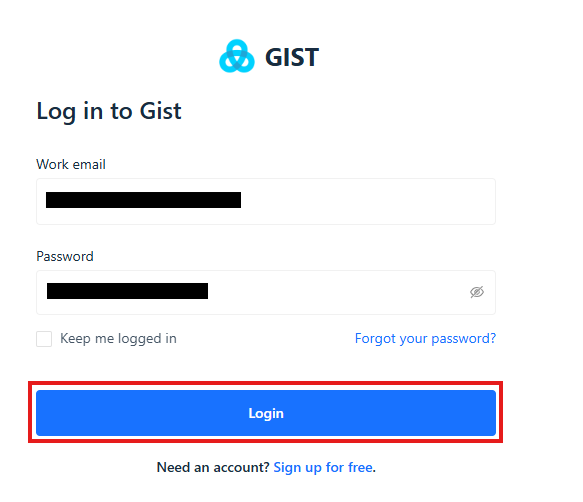
2.次の画面で、「Authorize」をクリックしてください。
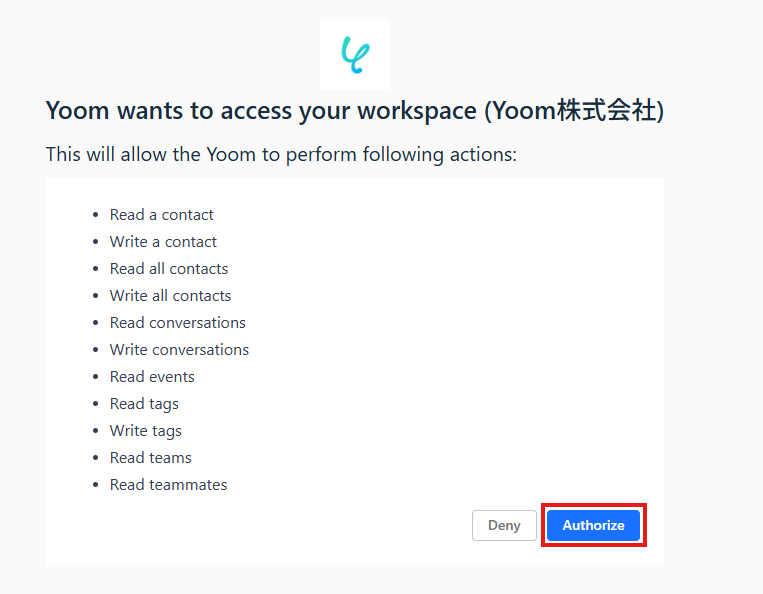
マイアプリにSlackとGistが表示されていれば、登録完了です。
ステップ2:テンプレートをコピーする
ここから、実際にフローを作っていきましょう!
簡単に設定できるようテンプレートを利用します。
以下のバナーの「試してみる」をクリックして、テンプレートをコピーしてください。
Slackで指定のテキストを含むメッセージが投稿されたら、GistにContactを作成する
試してみる
■概要
Slackでの顧客とのやり取りやリード情報の共有は便利ですが、その内容をCRMであるGistへ手動で登録する作業は手間がかかりませんか?
重要な情報を転記する際に、入力ミスや対応漏れが発生するリスクも考えられます。
このワークフローを活用すれば、Slackに特定のキーワードを含むメッセージが投稿されると、その内容からAIが自動で情報を抽出しGistへコンタクト情報を登録するため、GistとSlack間の連携を効率化し、こうした課題をスムーズに解消できます。
■このテンプレートをおすすめする方
・GistとSlackを連携させ、手作業での顧客情報登録を効率化したいと考えている方
・Slack上で共有されるリード情報をGistに自動で蓄積したい営業担当者の方
・手作業でのデータ入力によるミスをなくし、顧客管理の精度を高めたいと考えている方
■注意事項
・Slack、GistのそれぞれとYoomを連携してください。
・トリガーは5分、10分、15分、30分、60分の間隔で起動間隔を選択できます。
・プランによって最短の起動間隔が異なりますので、ご注意ください。
クリックすると、テンプレートがお使いのYoom画面に自動的にコピーされます。
「OK」をクリックして、設定を進めましょう!
※コピーしたテンプレートは、「マイプロジェクト」内の「フローボット」に、「【コピー】Slackで指定のテキストを含むメッセージが投稿されたら、GistにContactを作成する」という名前で格納されています。
「あれ?テンプレートどこいった?」となった際には、マイプロジェクトから確認してみてくださいね!
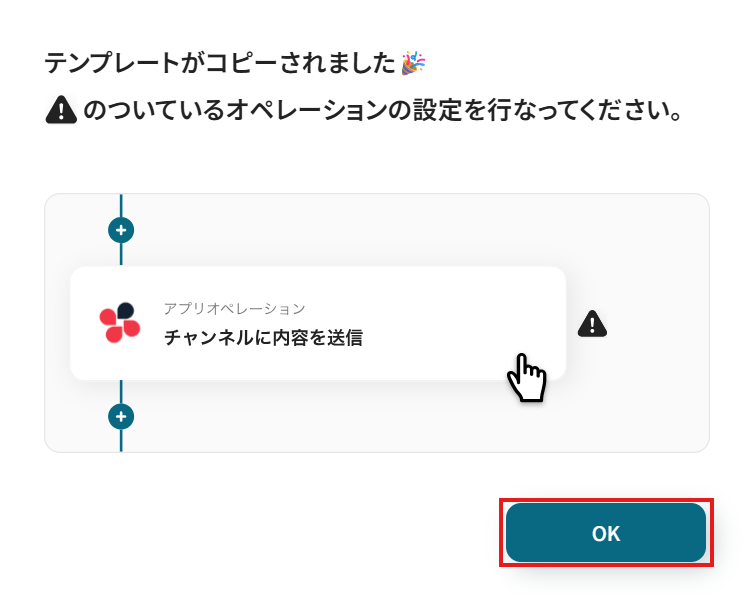
ステップ3:Slackのトリガー設定
フローの作成を始める前に、あらかじめYoomと連携するSlackにメッセージを投稿しておきましょう!
※後続のSlackのトリガー設定時のテストで必要になります。
今回は、下図のようなメッセージを投稿してみました。
テスト用のため、メッセージの内容は架空の情報(「株式会社test」や「テスト太郎」など)でOKです!
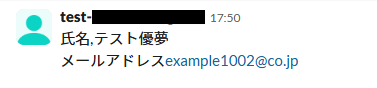
1.まずは、アプリトリガー設定です。
先ほどの画面で「OK」をクリックして、表示された画面のアプリトリガー「指定のテキストを含むメッセージがチャンネルに投稿されたら」をクリックしましょう。
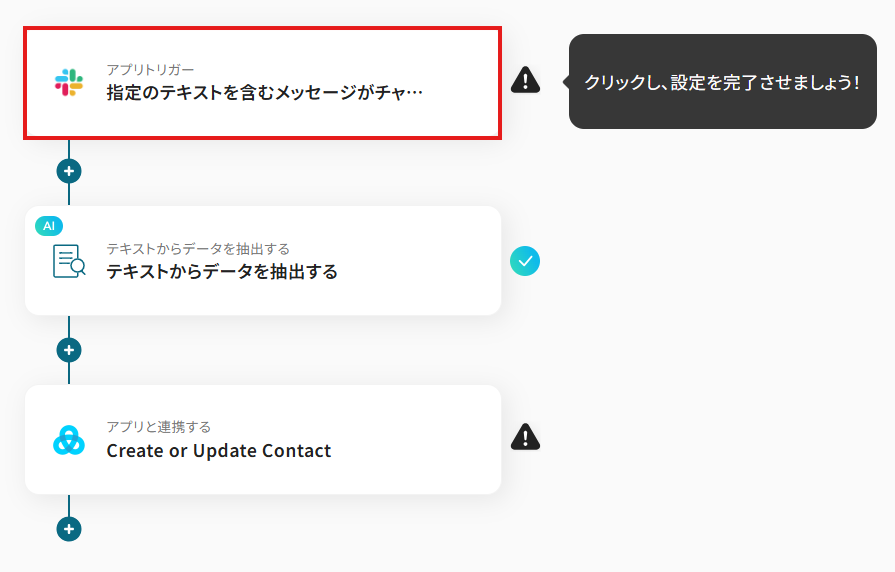
2.連携アカウントとアカウント選択画面が表示されるので、設定内容を確認しましょう。
連携するアカウント情報には、ステップ1で連携したアカウント情報が反映されています。
トリガーアクションはそのままにして、「次へ」をクリックしてください。
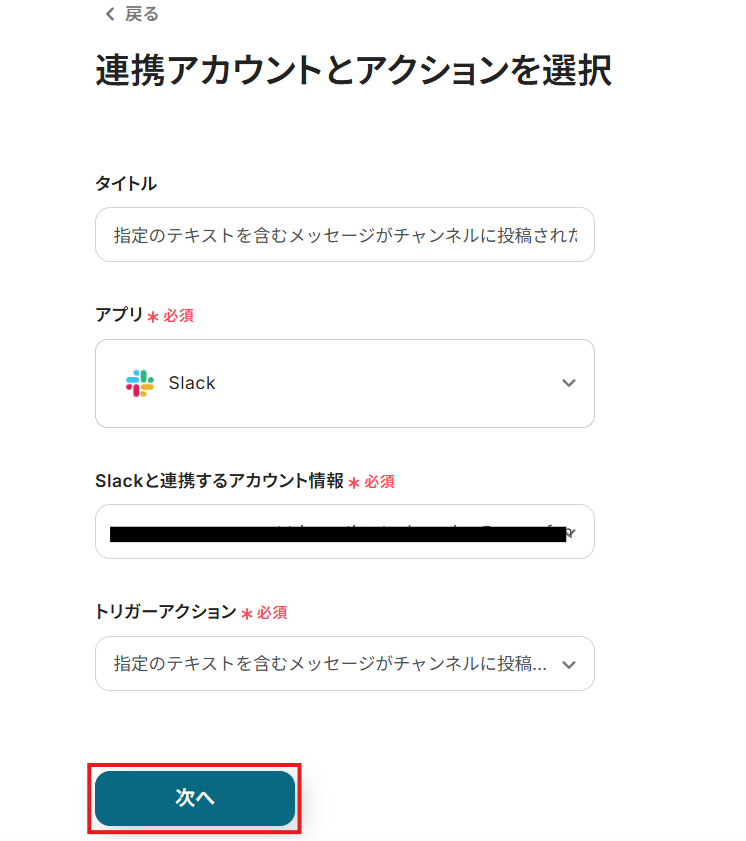
3.表示された画面で、詳細を設定します。
「トリガーの起動間隔」を選択してください。
基本的には、最短の起動時間で設定することをおすすめします。
※トリガーは5分、10分、15分、30分、60分の間隔で起動間隔を選択できます。
プランによって最短の起動間隔が異なりますので、ご注意ください。
※Yoomプランの詳しい説明は、こちらを参照してみてください。

4.「チャンネルID」は、入力欄をクリックして表示される候補から選択してください。
候補は、連携しているアカウントに紐づいて表示されます。
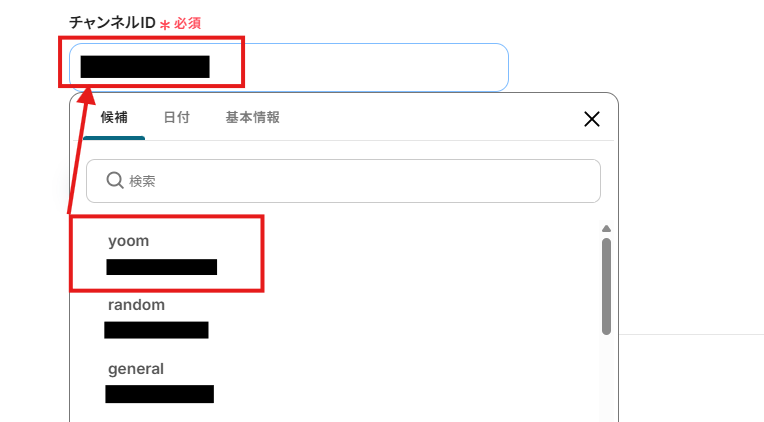
5.トリガー条件を設定しましょう。
「テキスト」は、フローボットを起動するきっかけとなるテキストを入力しましょう。
今回は、以下画像のように入力しました。
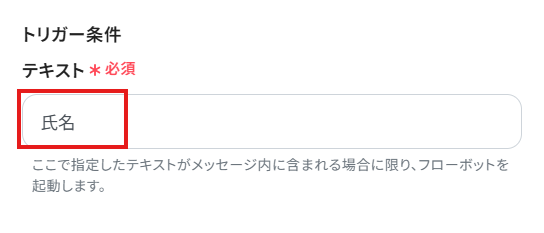
6.入力を終えたら「テスト」をクリックし、「取得した値」にデータが抽出されていることを確認してください。
確認したら「保存する」をクリックしましょう。
取得した値は、後続の設定で活用できます!
※取得した値とは?
トリガーやオペレーション設定時に、「テスト」を実行して取得した値です。
取得した値は、後続のオペレーション設定時に利用することができ、フローボットを起動する度に、変動した値となります。
※詳しくは、こちらをご参照ください。
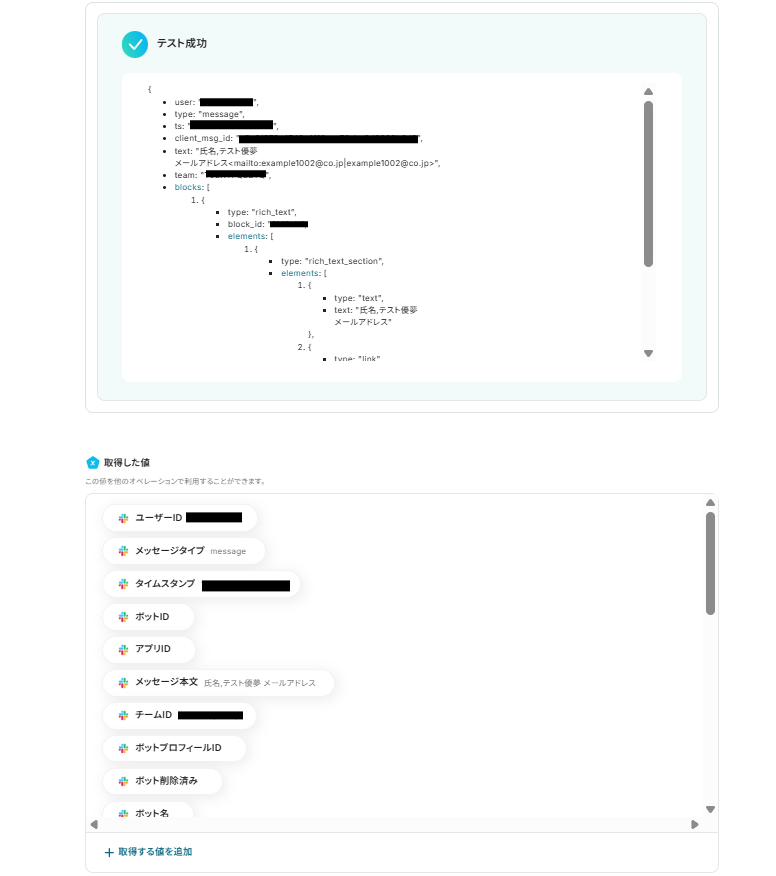
ステップ4:テキストからデータを抽出する設定
1.続いて、AI技術を使って、テキストからデータを抽出する設定を行います。
「テキストからデータを抽出する」をクリックしましょう。
AIを使用した「データの抽出」アクションの設定方法
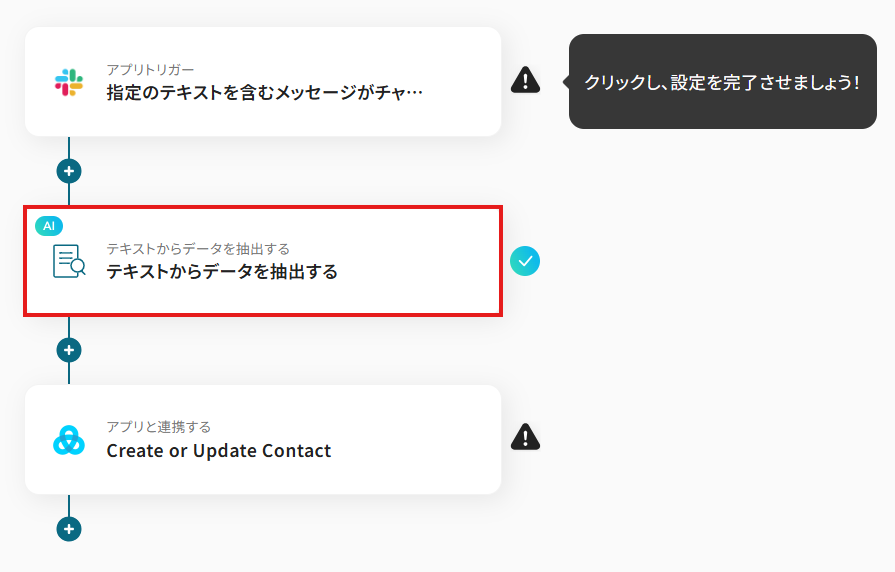
2.アクション選択設定は、テンプレートを使用しているためデフォルトで完了しています。
利用状況にあわせて変換タイプを変更し、次へ進みましょう。
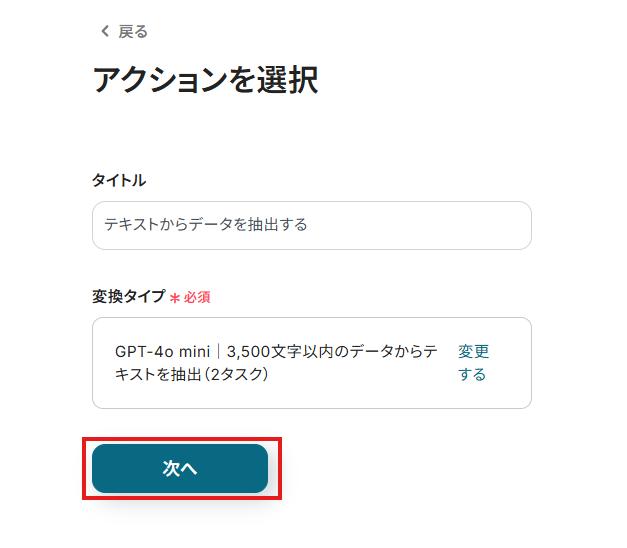
3.詳細設定を行います。
「対象のテキスト」は、入力欄をクリックして表示される取得した値から選択してください。
取得した値を活用することで、固定値ではなく、トリガーが実行されるたびに最新の情報が反映できます。

「抽出したい項目」は、データから抽出したい項目を設定します。
ここで抽出したテキストデータを用いて、Gistにデータを追加するため、Gistに追加したい項目を全て設定するようにしましょう。
複数の項目を設定する場合、カンマ(,)区切りで入力してくださいね!
今回はテンプレートを活用して、以下画像のように入力しています。
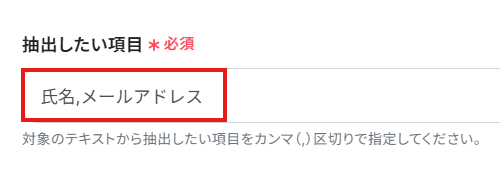
入力が完了したら「テスト」を実行し、正しくデータが抽出されていることを確認しましょう。
確認後、「保存する」をクリックします。
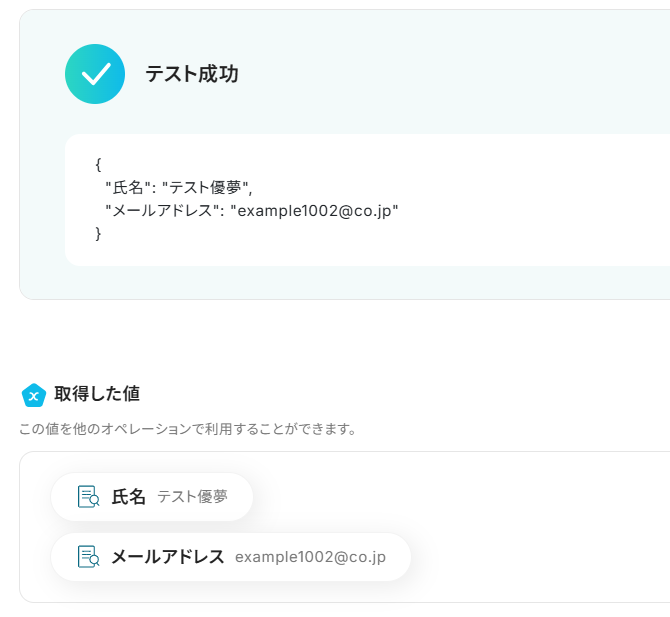
ステップ5:Gistの設定
1.アプリと連携する「Create or Update Contact」をクリックしましょう。
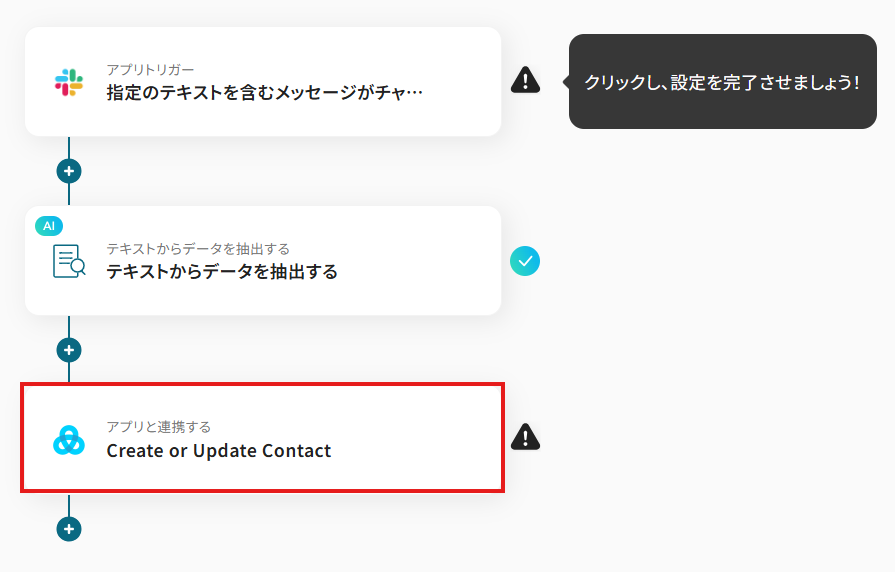
各項目を確認し、「次へ」をクリックします。
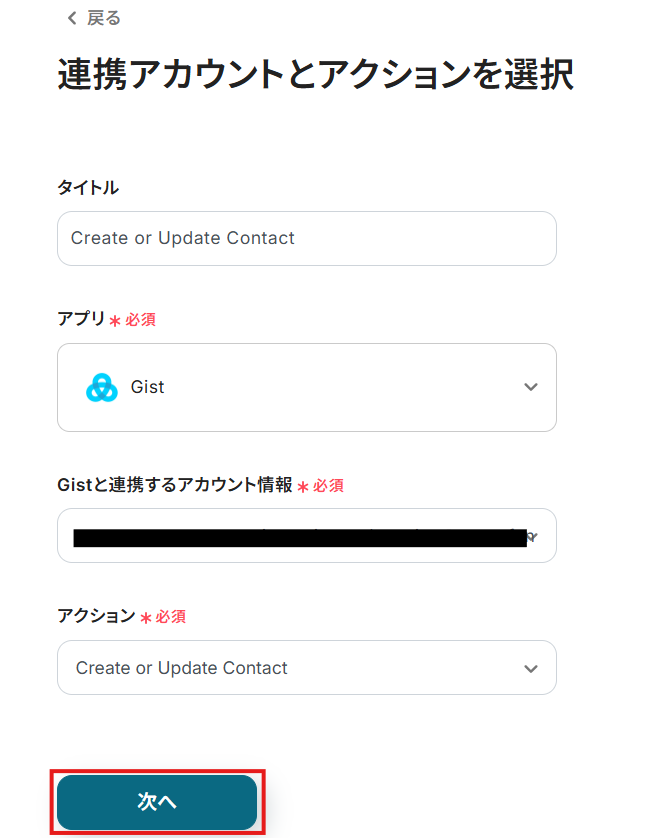
2.API接続設定を行います。
「メール」「名前」は、入力欄をクリックして表示される取得した値から選択してください。
直接入力した内容は、固定値となるのでご注意ください。
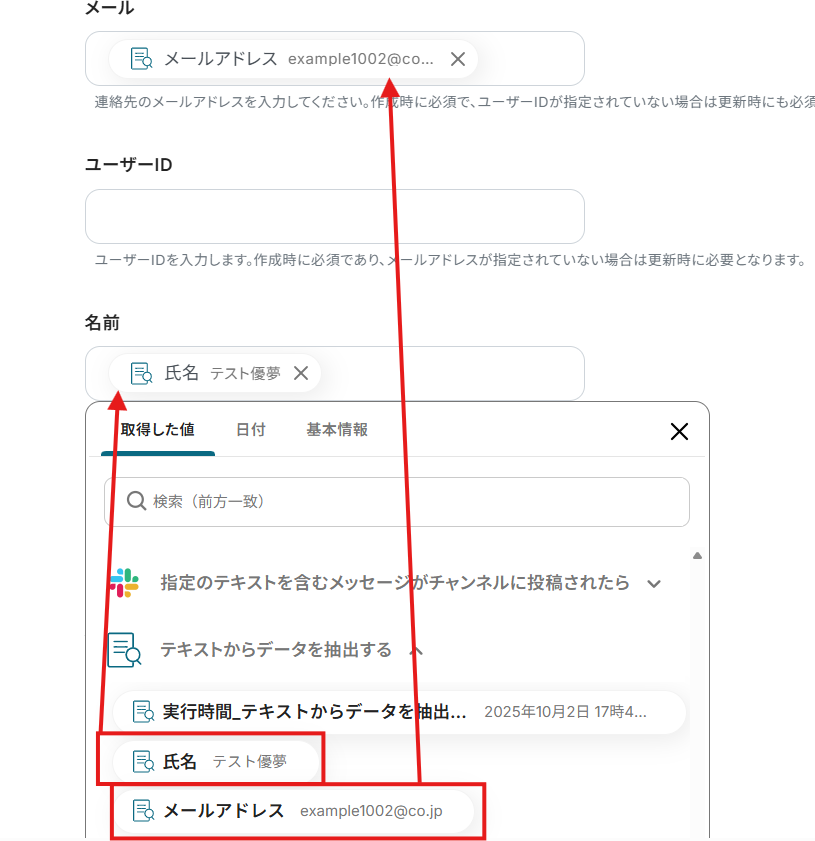
その他の項目は、任意で設定しましょう。
設定完了後は「テスト」を行い、下図のようにテスト成功が表示されていることを確認しましょう。
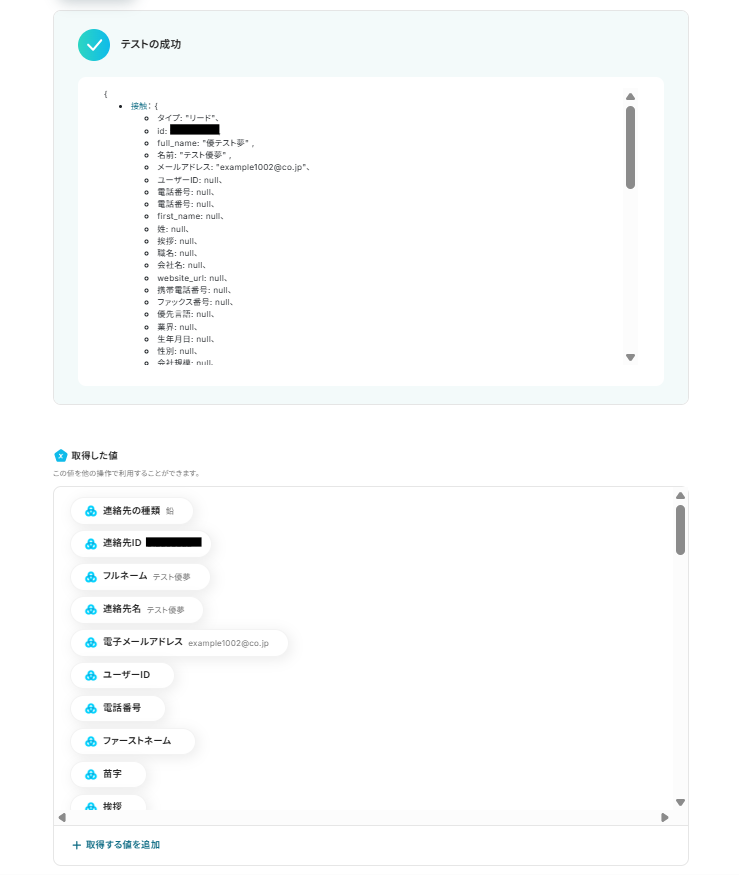
実際にGistにデータが追加されることを確認してください。
確認後、保存しましょう。
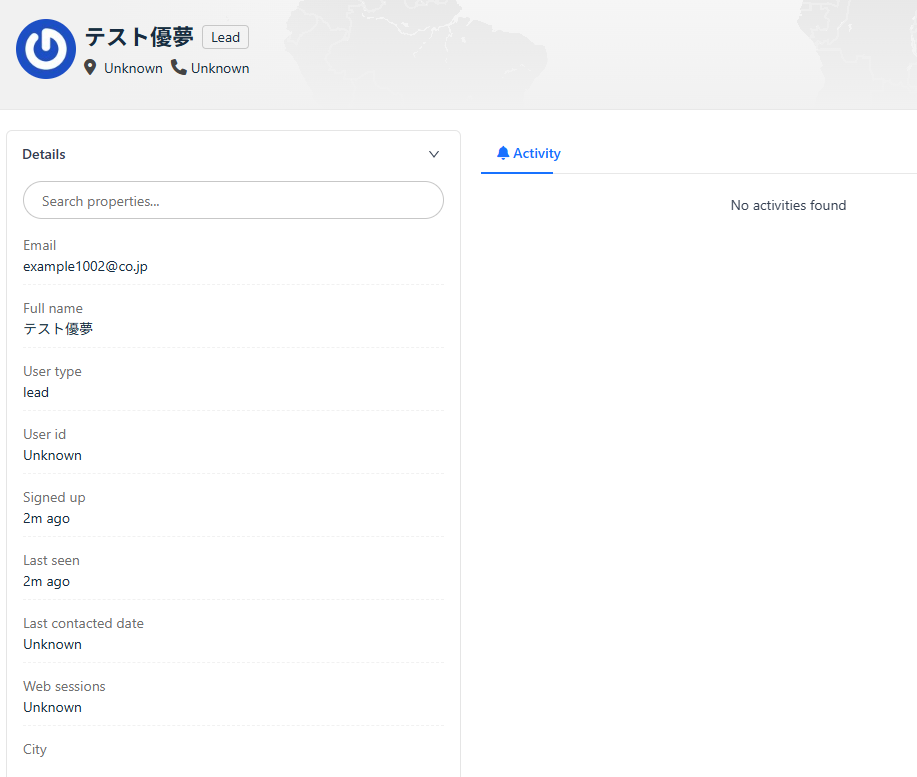
ステップ6:トリガーボタンをONにして、フローの動作確認をする
全ての設定が完了すると、下図のようなポップアップが表示されます。
赤枠部分の「トリガーをON」をクリックすると、設定したフローボットが起動するので動作確認をしましょう!
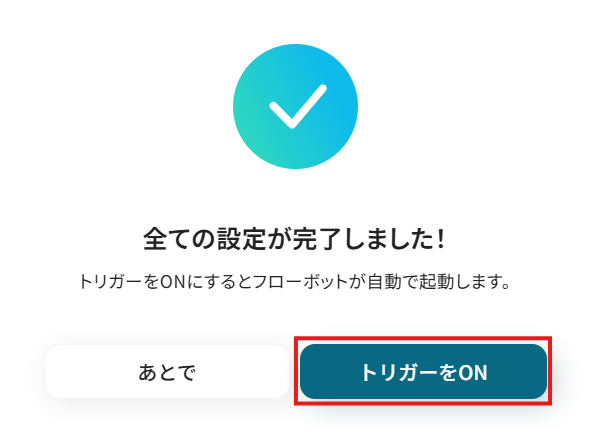
SlackやGistを使ったその他の自動化例
SlackやGistのAPIを使用することで、さまざまな業務を自動化できます。
ここでは、複数のテンプレートをご紹介するので、気になるものがあればぜひ試してみてくださいね!
Slackを使った便利な自動化例
AKASHIと連携することで、Slackの投稿内容をもとに自動で勤怠などを打刻できます。
テンプレートを設定するだけでAKASHIを開いて打刻する手間を省けるので、業務の効率化を図りたいときにおすすめです。
Slackにメッセージが投稿されたら、Discordに通知
試してみる
■概要
Slackに新しいメッセージが投稿されたら、Discordに通知を自動的に送信します。
通知の内容や送信先はカスタマイズ可能です。
■注意事項
SlackとDiscordそれぞれでアカウントとの連携設定が必要です。
Discordの通知先やメッセージ内容を任意の値に置き換えてご利用ください。
Slackの投稿内容をもとにMiroにボードを作成する
試してみる
■概要
「Slackの投稿内容をもとにMiroにボードを作成する」ワークフローは、データ入力作業を効率化します。
Slackの投稿内容からMiroに自動でボードが作成されるため、データ入力の手間削減につながります。
■このテンプレートをおすすめする方
・Slackで日々のコミュニケーションを行っている方
・Slackの投稿から迅速にアクションを起こしたいと考えている方
・情報共有にMiroボードを活用しているチーム
・タスクやアイデアをスピーディに可視化したい方
・プロジェクトの管理をサポートするツールとしてMiroを利用しているプロジェクトマネージャー
・SlackとMiroの連携を活用して円滑なコミュニケーションを目指す方
■注意事項
・SlackとMiroのそれぞれとYoomを連携してください。
・トリガーは5分、10分、15分、30分、60分の間隔で起動間隔を選択できます。
・プランによって最短の起動間隔が異なりますので、ご注意ください。
Salesforceに新規リードが登録されたらSlackに通知
試してみる
Salesforceに新規リードが登録されたことを検知し、指定のSlackチャンネルに通知します。
Slackでファイルが投稿されたらClickUpに自動追加する
試してみる
■概要
「Slackでファイルが投稿されたらClickUpに自動追加する」フローは、日常のコミュニケーションをタスク管理にスムーズに繋げる業務ワークフローです。YoomのAPI連携やRPA機能を活用することで、Slack内で投稿されたファイルを自動的にClickUpのタスクとして登録。
これにより、情報の漏れや手動での入力作業を削減し、チームの生産性向上をサポートします。特定のチャンネルでファイル投稿を効率的に管理し、プロジェクトの進行をスムーズに進めましょう。
■このテンプレートをおすすめする方
・SlackとClickUpを既に利用しており、両者の連携を強化したいと考えているチームリーダーの方
・日々のコミュニケーションからタスクを効率的に管理し、業務の見える化を図りたいプロジェクトマネージャーの方
・手動でのタスク作成に手間を感じている、業務プロセスの自動化を検討している企業のIT担当者の方
■注意事項
・Slack、ClickUpのそれぞれとYoomを連携してください。
・トリガーは5分、10分、15分、30分、60分の間隔で起動間隔を選択できます。
・プランによって最短の起動間隔が異なりますので、ご注意ください。
Slackで特定のメッセージが投稿されたらAKASHIで打刻する
試してみる
Slackで特定のメッセージが投稿されたらAKASHIで打刻するフローです。
Slackで送信されたファイルをOCRで読み取り、Google Apps Scriptでスクリプトを実行する
試してみる
■概要
「Slackで送信されたファイルをOCRで読み取り、Google Apps Scriptでスクリプトを実行する」フローは、Slackに送られたファイルを自動的にOCRで解析し、その内容に基づいてGoogle Apps Scriptを実行する業務ワークフローです。
日常業務でSlackを活用してファイル共有を行う際、手動で内容を確認しスクリプトを実行するのは時間と手間がかかります。
このワークフローを導入すれば、ファイルの自動解析とスクリプト実行が連携し、業務効率が大幅に向上します。
■このテンプレートをおすすめする方
・Slackで頻繁にファイルを共有し、その内容を自動で処理したいビジネスユーザーの方
・Google Apps Scriptを活用して定型業務を自動化したい開発者の方
・OCR機能を利用して画像やPDFから情報を抽出し、他のアプリと連携させたい方
・手動でのファイル処理に時間を取られ、業務効率化を図りたい企業担当者の方
・Yoomを活用して多様なSaaSアプリを連携させ、業務フローを最適化したい方
■注意事項
・Slack、Google スプレッドシート、Google Apps ScriptのそれぞれとYoomを連携してください。
・トリガーは5分、10分、15分、30分、60分の間隔で起動間隔を選択できます。
・プランによって最短の起動間隔が異なりますので、ご注意ください。
・OCRまたは音声を文字起こしするAIオペレーションはチームプラン・サクセスプランでのみご利用いただける機能となっております。フリープラン・ミニプランの場合は設定しているフローボットのオペレーションはエラーとなりますので、ご注意ください。
・チームプランやサクセスプランなどの有料プランは、2週間の無料トライアルを行うことが可能です。無料トライアル中には制限対象のアプリやAI機能(オペレーション)を使用することができます。
kintoneのコメントで自分がメンションされたらSlackに通知
試してみる
kintoneのコメントで自身がメンションされたら、そのコメント内容をSlackのDMに送信するフローボットです。
フォームに回答があったら、Jira Softwareに課題を追加しSlackに通知する
試してみる
Yoomフォームに新しく回答が送信されたら、Jira Softwareに回答内容から課題を追加してSlackに通知するフローです。
毎日Meta広告(Facebook)からレポートを取得してSlackに通知する
試してみる
毎日指定の時間に前日のMeta広告(Facebook)からレポート情報を取得して、自動的にSlackに通知するフローです。
Brushupでコメントが投稿されたらSlackに通知する
試してみる
Brushupで新しくコメントが投稿されたらSlackに通知するフローです。
Gistを使った便利な自動化例
Notionと連携すれば、追加されたコンタクト情報をGistに自動で登録できます。
簡単な設定だけでGistへの登録漏れを防げるため、人為的ミスを削減したいときは以下のテンプレートを試してみてください!
Boxに特定のファイルがアップロードされたら、OCRを行いGistにContactを作成する
試してみる
■概要
Boxにアップロードした名刺や顧客情報のファイルを、手作業でGistに転記していませんか?
この作業は時間がかかる上に、入力ミスなどのヒューマンエラーが発生する原因にもなります。
このワークフローを活用すれば、Boxに特定のファイルがアップロードされるだけで、OCR機能が文字情報を自動で読み取り、GistへContact情報として登録までを自動化できるため、GistとBoxを連携させた効率的な顧客情報管理を実現します。
■このテンプレートをおすすめする方
・Boxに保存した名刺などの情報から、Gistへの顧客登録を手作業で行っている方
・GistとBoxを連携させ、顧客情報の登録プロセスを自動化したいと考えている方
・OCR機能を活用して、紙媒体からのデータ入力業務を効率化したいと考えている方
■注意事項
・Box、GistのそれぞれとYoomを連携してください。
・分岐はミニプラン以上のプランでご利用いただける機能(オペレーション)となっております。フリープランの場合は設定しているフローボットのオペレーションはエラーとなりますので、ご注意ください。
・ミニプランなどの有料プランは、2週間の無料トライアルを行うことが可能です。無料トライアル中には制限対象のアプリや機能(オペレーション)を使用することができます。
・ダウンロード可能なファイル容量は最大300MBまでです。アプリの仕様によっては300MB未満になる可能性があるので、ご注意ください。
・トリガー、各オペレーションでの取り扱い可能なファイル容量の詳細は下記をご参照ください。
https://intercom.help/yoom/ja/articles/9413924
・OCRまたは音声を文字起こしするAIオペレーションはチームプラン・サクセスプランでのみご利用いただける機能となっております。フリープラン・ミニプランの場合は設定しているフローボットのオペレーションはエラーとなりますので、ご注意ください。
・チームプランやサクセスプランなどの有料プランは、2週間の無料トライアルを行うことが可能です。無料トライアル中には制限対象のアプリやAI機能(オペレーション)を使用することができます。
・OCRデータは6,500文字以上のデータや文字が小さい場合などは読み取れない場合があるので、ご注意ください。
Notionにレコードが作成されたら、GistにContactを作成する
試してみる
■概要
Notionで顧客情報を管理し、Gistで顧客対応を行っているものの、それぞれのツールへの情報入力や更新を手作業で行うことに手間を感じていませんか?
手作業による転記は、ミスや漏れが発生する原因にもなり得ます。
このワークフローを活用すれば、Notionのデータベースに新しいページが作成されると、自動でGistにContactが作成または更新されるため、GistとNotion間のデータ連携に関する課題をスムーズに解消できます。
■このテンプレートをおすすめする方
・GistとNotionを利用して顧客管理を行っており、手作業での二重入力に非効率を感じている方
・Notionに蓄積した情報を起点として、Gistでの顧客アプローチを効率化したいと考えている方
・ツール間の連携を自動化し、ヒューマンエラーの削減と業務の正確性向上を目指している方
■注意事項
・Notion、GistのそれぞれとYoomを連携してください。
・トリガーは5分、10分、15分、30分、60分の間隔で起動間隔を選択できます。
・プランによって最短の起動間隔が異なりますので、ご注意ください。
・分岐はミニプラン以上のプランでご利用いただける機能(オペレーション)となっております。フリープランの場合は設定しているフローボットのオペレーションはエラーとなりますので、ご注意ください。
・ミニプランなどの有料プランは、2週間の無料トライアルを行うことが可能です。無料トライアル中には制限対象のアプリや機能(オペレーション)を使用することができます。
Outlookで特定の件名のメールを受信したら、GistにContactを作成する
試してみる
■概要
Outlookで受信した顧客からの問い合わせメールなどを、都度Gistに手作業で登録していませんか?
こうした定型的な作業は時間がかかるだけでなく、入力ミスや対応漏れの原因にもなりかねません。
このワークフローを活用すれば、Outlookで特定のメールを受信した際に、AIが内容を解析し自動でGistへコンタクト情報を登録できるため、手作業による手間をなくし、スムーズな顧客対応を実現します。
■このテンプレートをおすすめする方
・Outlookで受信したメール情報をGistに手入力しており、作業を効率化したいと考えている方
・GistとOutlookを連携させ、リードや問い合わせへのスムーズな対応を目指す担当者の方
・メールからの顧客情報登録における入力ミスや対応漏れを防ぎたいと考えている方
■注意事項
・Outlook、GistのそれぞれとYoomを連携してください。
・Microsoft365(旧Office365)には、家庭向けプランと一般法人向けプラン(Microsoft365 Business)があり、一般法人向けプランに加入していない場合には認証に失敗する可能性があります。
・トリガーは5分、10分、15分、30分、60分の間隔で起動間隔を選択できます。
・プランによって最短の起動間隔が異なりますので、ご注意ください。
まとめ
SlackとGistの連携を自動化することで、これまで手作業で行っていたSlackからGistへの顧客情報の転記作業をなくし、入力の手間やヒューマンエラーを解消できます。
これにより、Slackでのコミュニケーションから生まれた商談の種をスムーズにGistに反映させ、営業機会の損失を防ぎながら顧客対応のスピード向上に繋がります。
今回ご紹介したノーコードツールの「Yoom」を活用すれば、プログラミングの知識がない方でも、画面の指示に従って操作するだけで簡単に自動化フローを構築できます。
もし自動化に少しでも興味を持っていただけたなら、ぜひこちらから無料登録して、Yoomが実現する業務効率化を体験してみてください!
よくあるご質問
Q:自動連携が失敗したらどうなりますか?
A:フローボットでエラーが発生した場合、Yoomのアカウント作成時に登録したメールアドレスに通知が送信されます。
通知内容に掲載されているリンクからエラーの原因を確認することができます。
エラー内容を確認し、修正が必要な場合は、Yoomのヘルプページを参考にしてみてください。
Q:AIのテキスト抽出精度を上げるコツはありますか?
A:抽出精度は高いですが、「抽出したい項目」と「指示内容」を具体的に入力することが大切です。
たとえば「タイトル,説明,期日」と抽出したい項目を指定し、「◯月◯日のような形式で期日を抜き出してください」など明確な指示を書くことで、より意図に近い結果が得られます。
詳しい設定については、こちらをご確認ください。
Q:Slackのトリガーは他にどんな設定ができますか?
A:他には、「ファイルがチャンネルに投稿されたら」や「チャンネルでメンションされたら」、「新しいチャンネルが作成されたら(Webhook)」などのトリガーアクションを設定できます。
詳しくは、こちらをご参照ください。


.png)
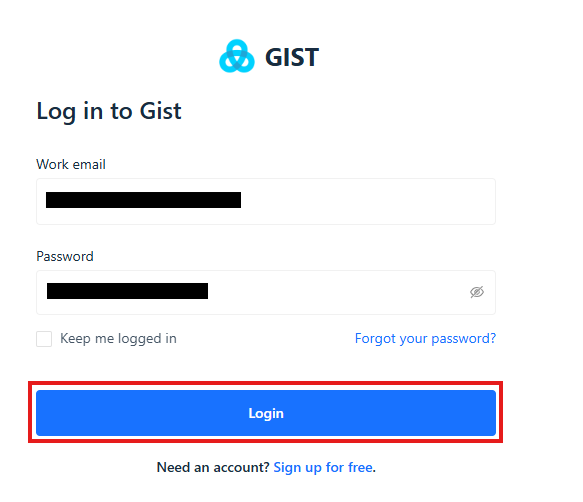
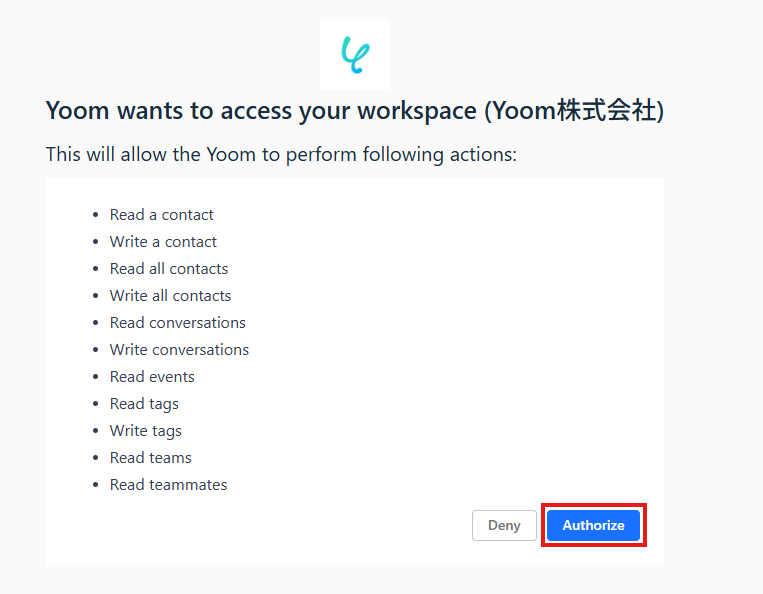
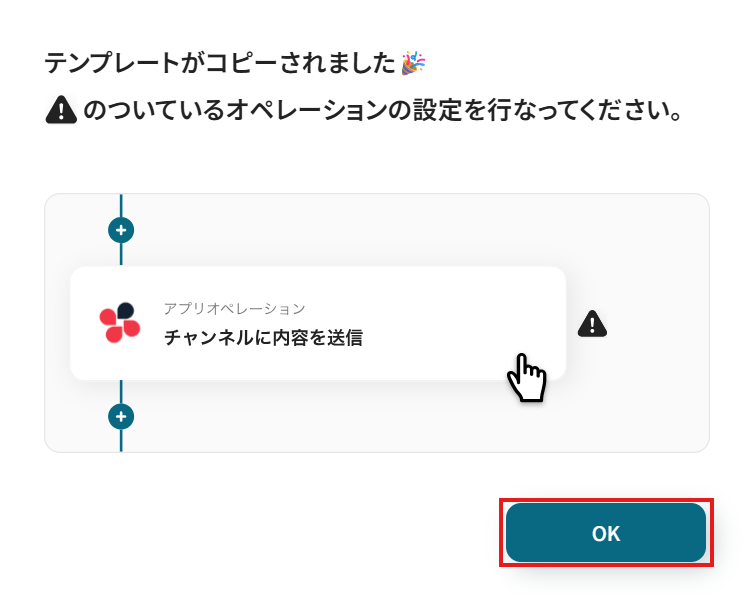
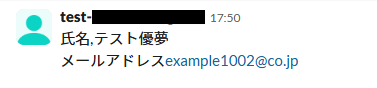
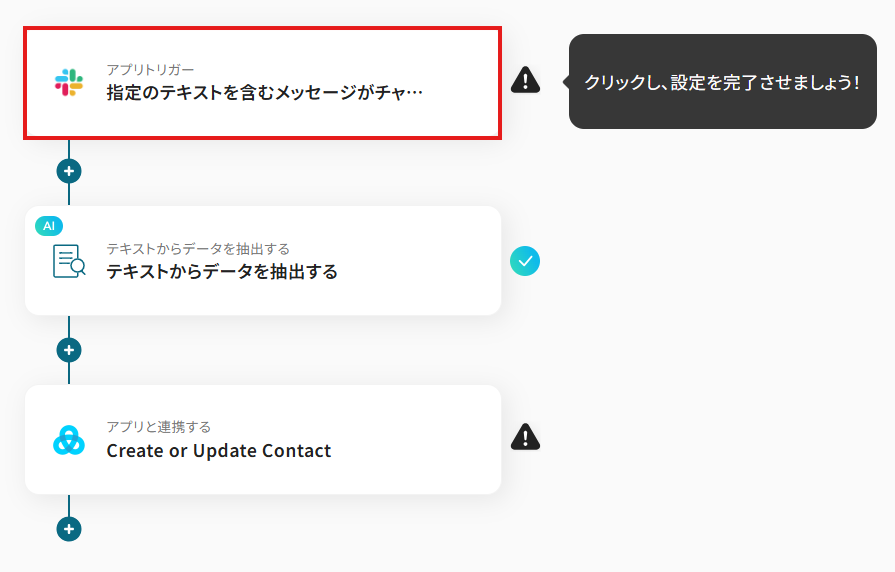
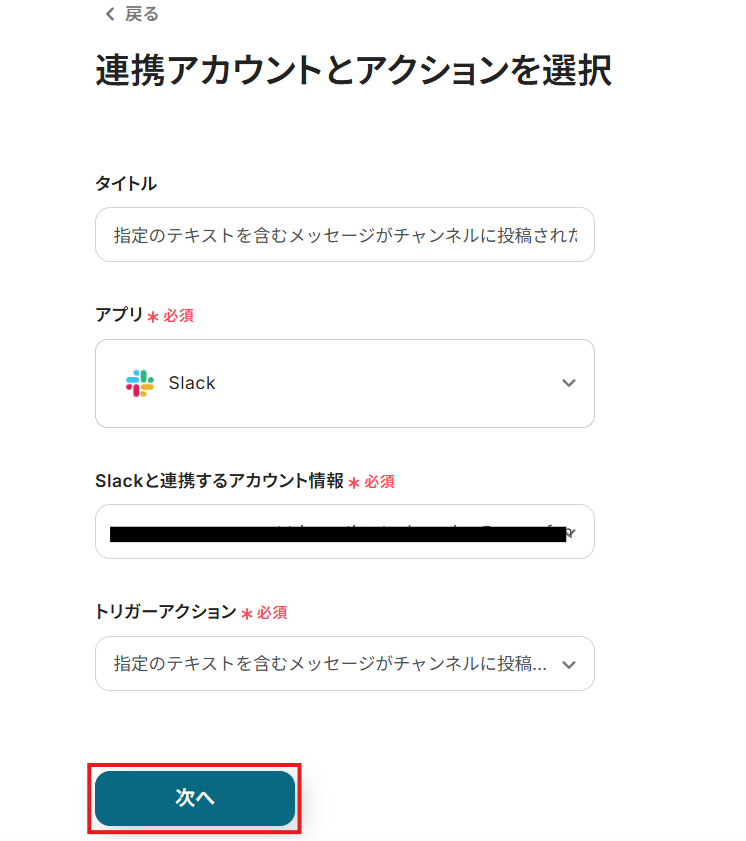

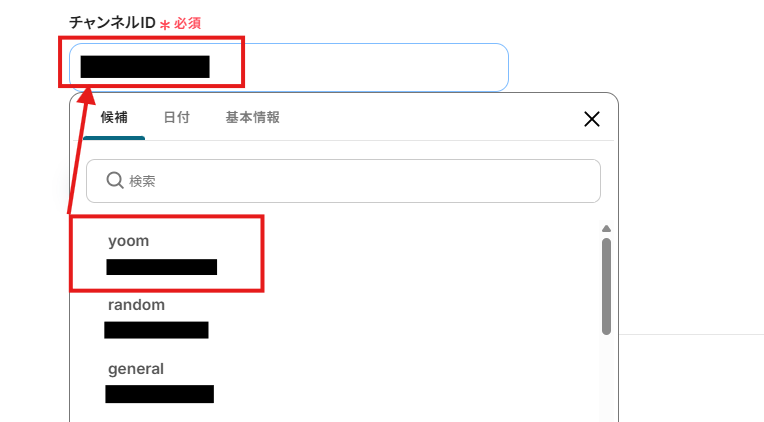
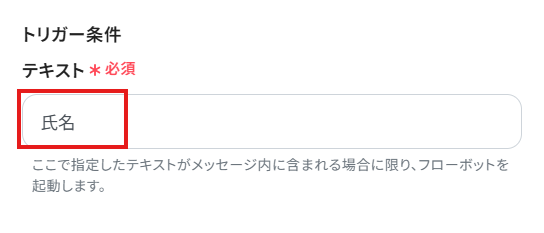
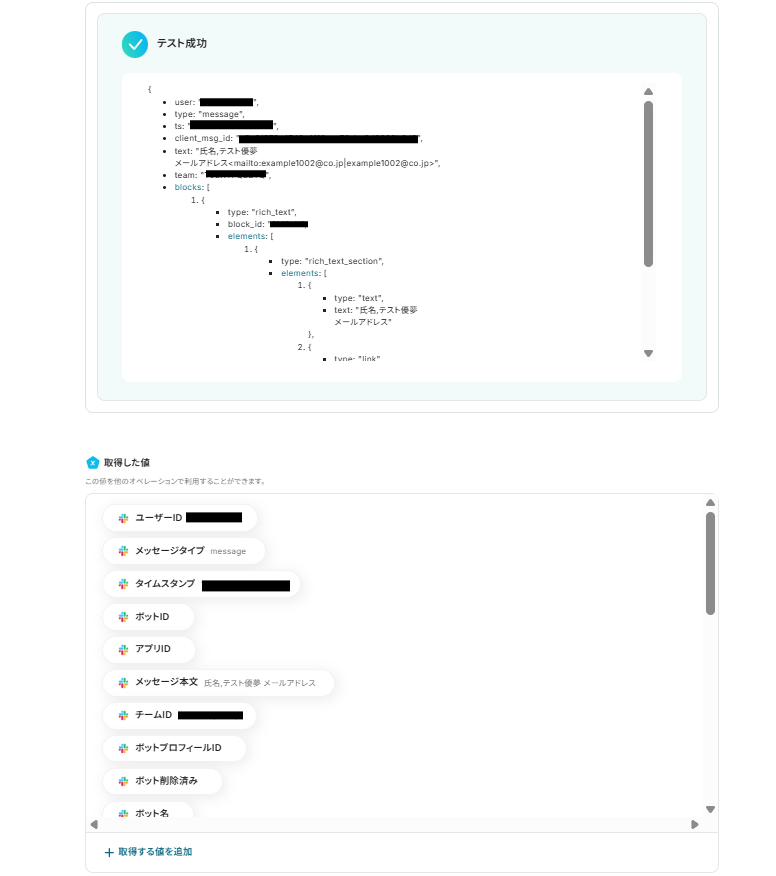
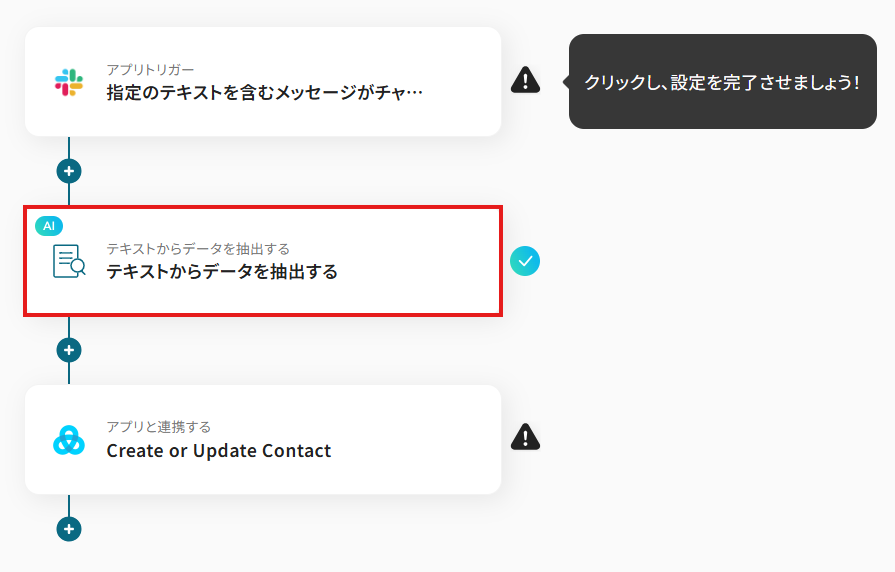
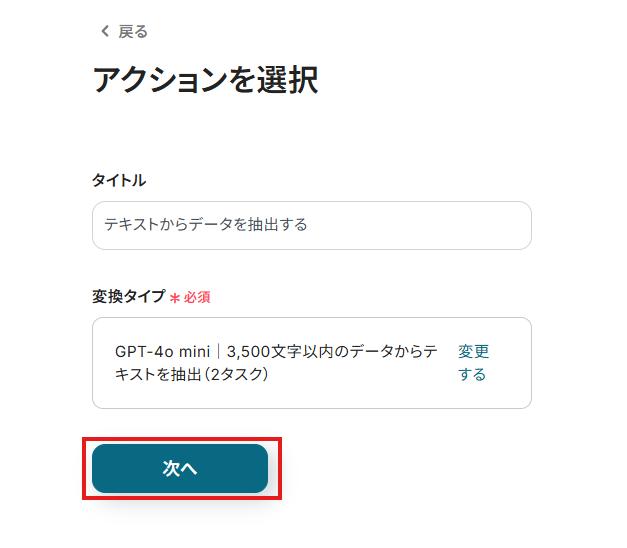

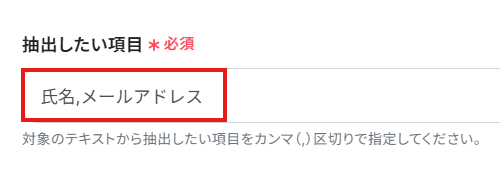
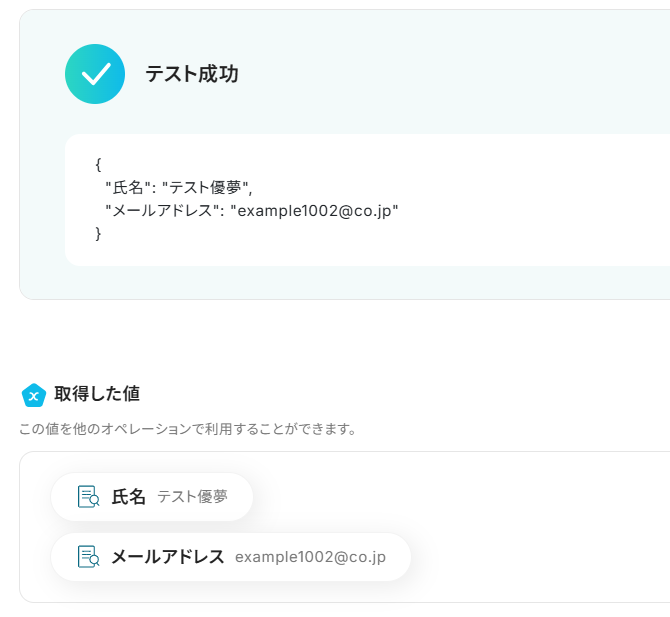
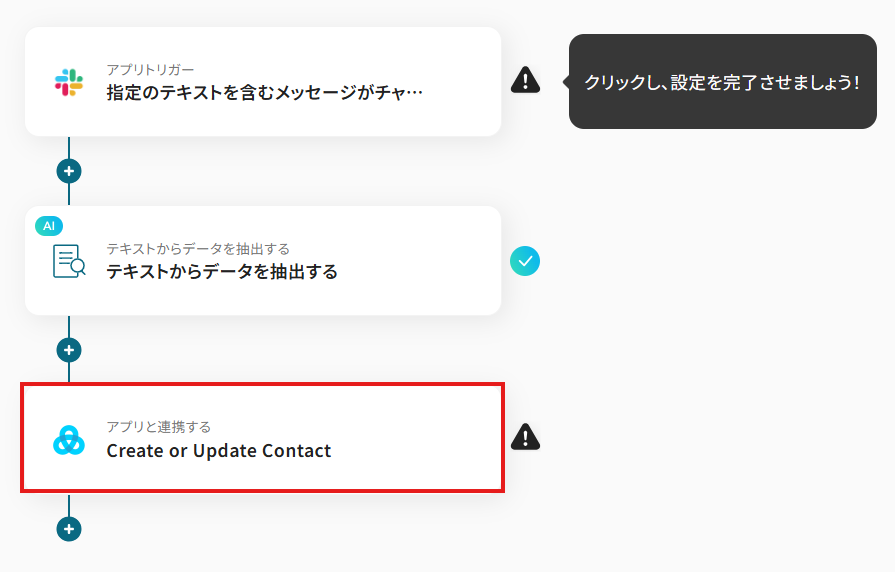
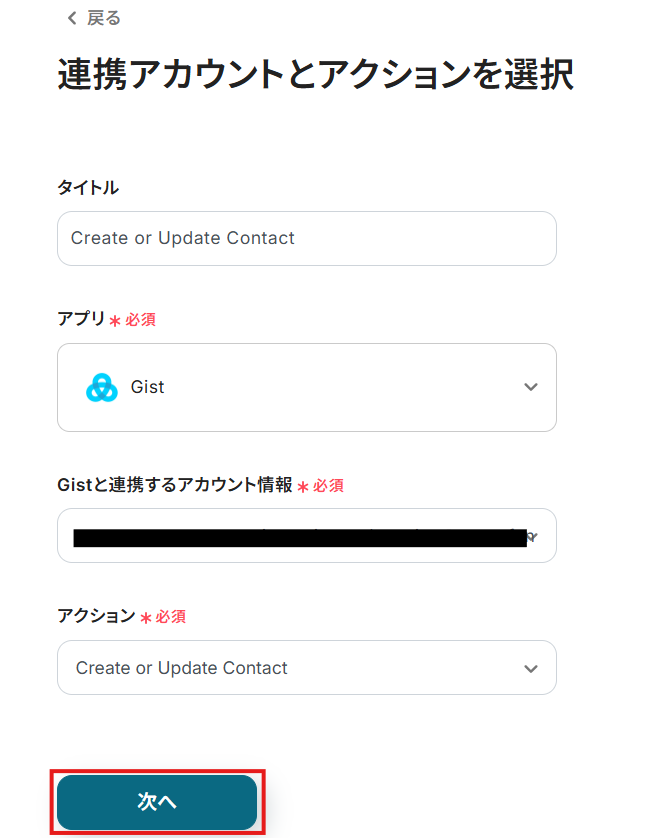
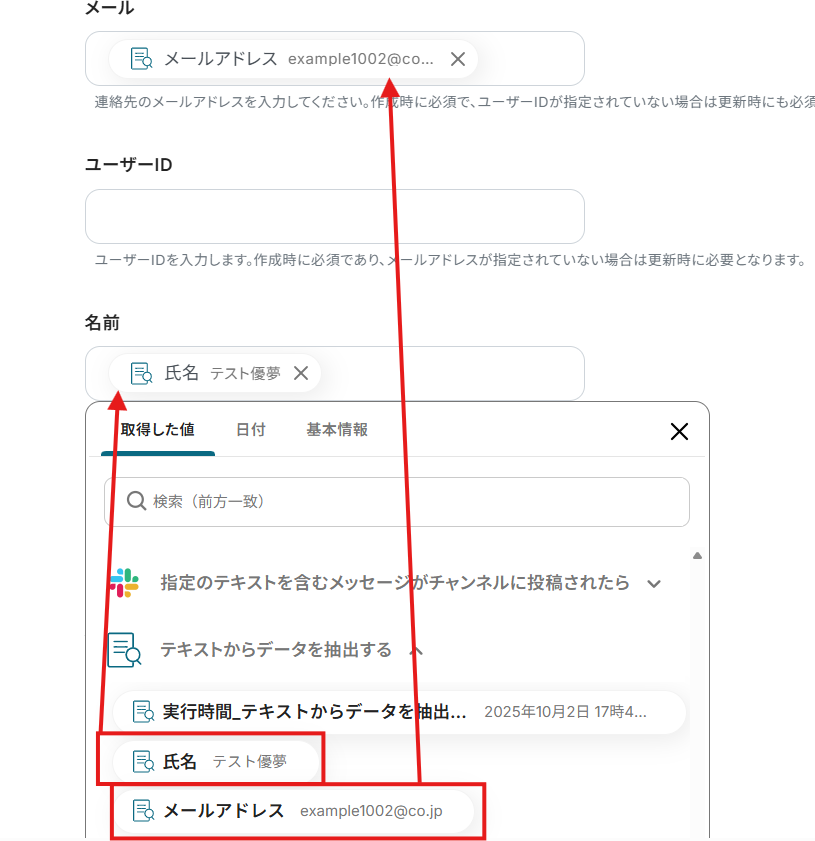
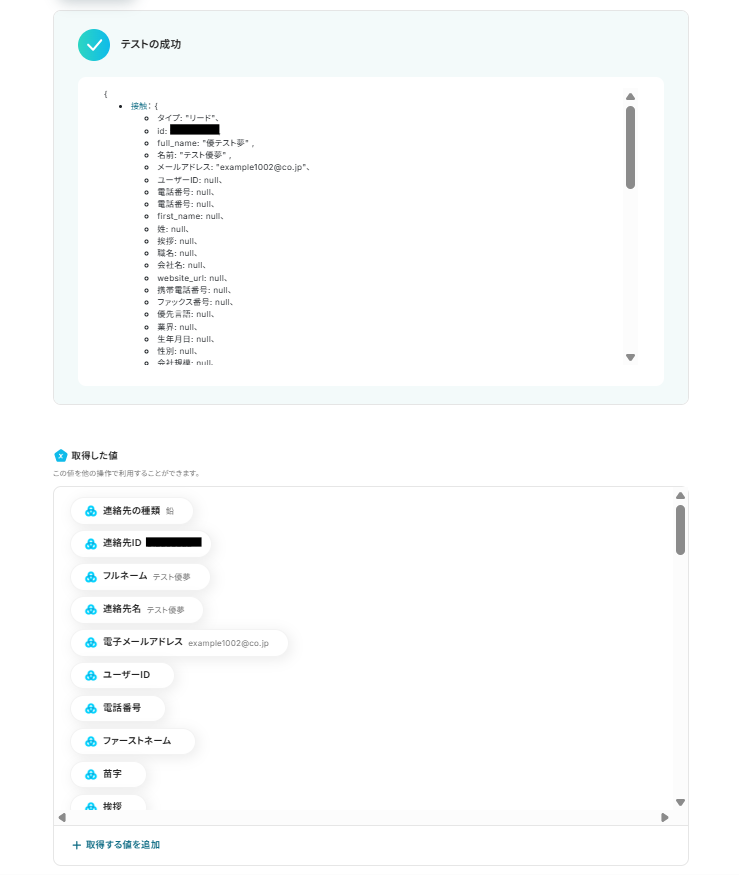
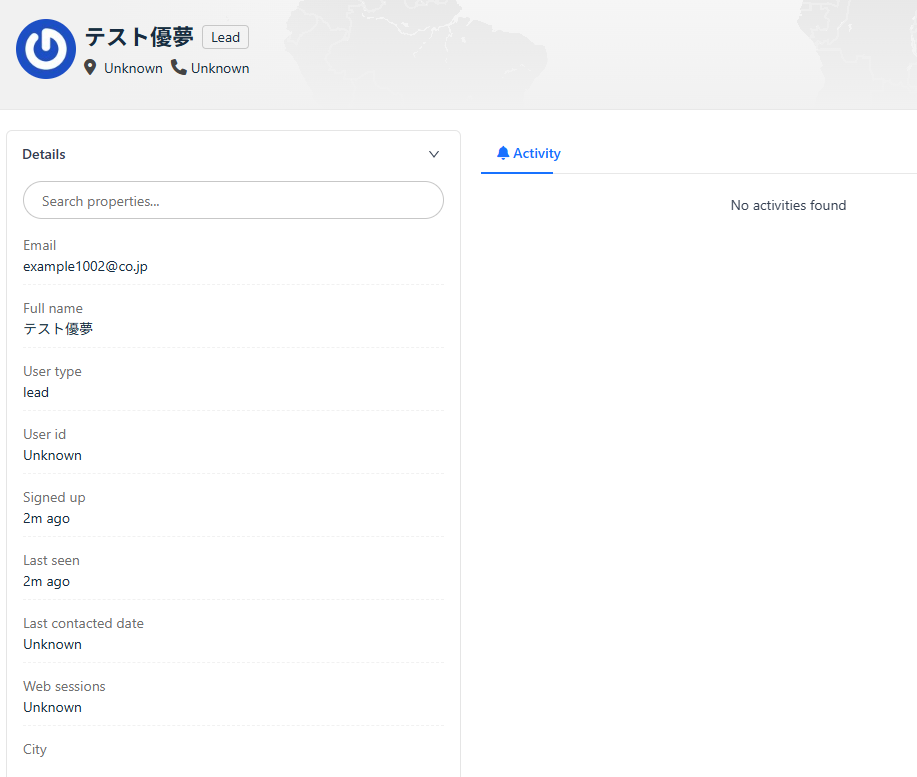
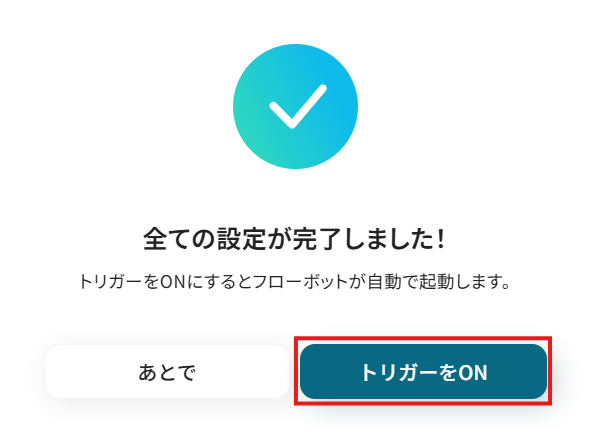
.png)